Hướng dẫn thay camera trước iPhone 8
iPhone 8 của bạn không thể chụp ảnh tự sướng, màn hình tối đen khi mở ứng dụng camera, không thể gọi điện qua Facetime. Đó là các lỗi liên quan đến camera trước iPhone 8 của bạn.
Hãy làm theo hướng dẫn thay camera trước iPhone 8 này, được minh họa bằng hình ảnh và chú thích chi tiết từ Hcare để giúp bạn thay thế camera trước cho iPhone 8 của mình một cách dễ dàng và nhanh chóng.
Hiện tượng
- Camera trước bị mờ
- Camera trước bị đốm
- Camera trước bị bụi
- Mở ứng dụng camera trước thì màn hình tối đen
- Gọi điện qua Facetime không có hình

Các bước thực hiện
Bước 1. Mở hai ốc đít

- Trước khi thực hiện mở máy bạn phải tắt nguồn trước khi tháo
- Dùng tua vít hình sao tháo hai ốc đít 0.8 mm
Bước 2. Làm nóng viền màn hình

- Dùng máy sấy tóc làm nóng các cạnh màn hình
- Điều này sẽ làm mềm keo gắn kết giữa màn hình và vỏ máy
- Khi thực hiện các bước sau mà keo vẫn chưa mềm hãy thực hiện lại bước này
Bước 3. Chèn cây tách vào giữa màn hình và vỏ

- Dùng cây tách chèn vào giữa màn hình và vỏ để tạo khoảng hở ở cạnh dưới màn hình
Bước 4. Trượt cây tách theo viền trái màn hình

- Trượt cây tách dọc theo viền trái màn hình từ cạnh dưới lên đến nút âm lượng rồi dừng lại
Bước 5. Trượt cây tách theo viền phải màn hình

- Bây giờ tiếp tục trượt cây tách dọc theo viền phải màn hình từ cạnh dưới lên đến nút bật / tắt nguồn rồi dừng lại
- Cẩn thận đừng để cây tách trượt vào sâu bên trong sẽ làm đứt cáp màn hình
Bước 6. Tách keo cạnh trên màn hình
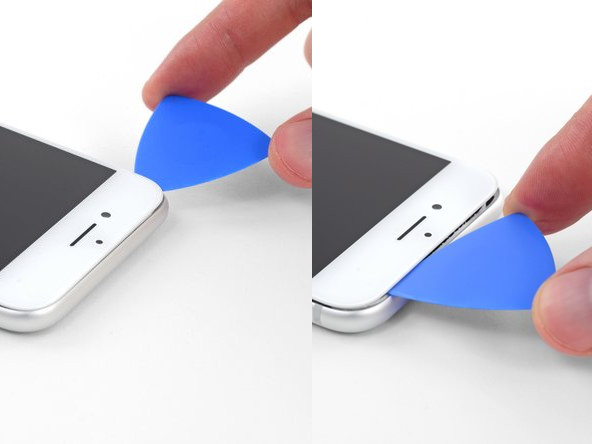
- Nếu keo cạnh trên còn cứng hãy dùng cây tách để cắt keo từ cạnh nút gạt rung sang bên phải
- Đồng thời kéo nhẹ nhàng màn hình xuống
Bước 7. Nâng màn hình

- Sau khi tách keo viền màn hình, bây giờ bạn nâng màn hình lên như mở bìa sau của cuốn sách và để qua bên cạnh
- Đừng cố tách màn hình ra khỏi máy nó còn có dây gắn kết với bảng mạch
Bước 8. Mở ốc khung bảo vệ cáp màn hình

- Mở bốn ốc vít chữ thập 1.3 mm để lấy khung bảo vệ cáp màn hình:
- Hai ốc vít 1.3 mm
- Hai ốc vít 2.8 mm
- Hãy theo dõi cẩn thận các ốc vít để khi vặn lại đúng vị trí
- Vặn ốc không đúng chỗ có thể gây hư hỏng vĩnh viễn cho máy của bạn
Bước 9. Ngắt kết nối cáp pin

- Dùng cây tách để ngắt kết nối cáp pin
- Bẻ cáp kết nối pin cách xa bảng mạch để tránh vô tình tiếp xúc với ổ cắm cáp pin và cung cấp năng lượng cho điện thoại trong quá trình sửa chữa
Bước 10. Ngắt kết nối cáp màn hình

- Dùng cây tách ngắt kết nối đầu cáp màn hình với bảng mạch
Bước 11. Ngắt kết nối cáp cảm ứng vân tay

- Dùng cây tách ngắt kết nối cáp cảm ứng vân tay với bảng mạch
Bước 12. Mở ốc khung bảo vệ cáp quanh camera sau

- Mở ba ốc vít chữ thập 1.3 mm để lấy khung bảo vệ cáp quanh camera sau
Bước 13. Ngắt kết nối cáp camera trước

- Dùng cây tách ngắt kết nối cáp camera trước nằm ở trên màn hình
- Bây giờ bạn có thể lấy toàn bộ màn hình ra khỏi máy
Bước 14. Mở ốc khung bảo vệ camera trước

- Mở ba ốc vít chữ thập để lấy khung bảo vệ camera trước:
- Hai ốc vít 2.6 mm
- Một ốc vít 1.8 mm
- Dùng nhíp lấy khung bảo vệ ra
Bước 15. Nâng camera trước

- Nâng camera trước lên và để sang bên trái
Bước 16. Mở ốc cố định loa nghe

- Mở hai ốc vít chữ thập cố định loa nghe:
- Một ốc vít 1.8 mm
- Một ốc vít 2.3 mm
- Dùng nhíp lấy loa nghe ra
Bước 17. Tách cảm biến tiệm cận

- Trước khi tách thì nên làm nóng vùng cụm cảm biến trên màn hình để làm mềm keo
- Dùng cây tách cẩn thận nạy cảm biến tiệm cận lên
Bước 18. Tách cảm biến ánh sáng

- Sau khi tách cảm biến tiệm cận, bây giờ tách cảm biến ánh sáng
- Dùng cây tách nạy cảm biến ánh sáng lên nếu cảm thấy khó tách hãy làm nóng cụm cảm biến một lần nữa
Bước 19. Tách dây camera trước

- Trượt một cây tách bên dưới cụm cáp camera trước để tách keo dính giữ camera trước và mặt kính màn hình
- Lấy dây camera trước ra và thay bằng cáp mới, thực hiện lại các bước ngược lại từ dưới lên để lắp lại
Chúc các bạn thành công, mọi thắc mắc chi tiết vui lòng liên hệ Hcare.
Xem thêm
Xem nhiều nhất
Điện thoại bị nổi quảng cáo liên tục nên khắc phục thế nào
681,706 lượt xem3 cách sửa file PDF bạn không thể bỏ qua - Siêu dễ
463,790 lượt xemMẹo khắc phục điện thoại bị tắt nguồn mở không lên ngay tại nhà
244,347 lượt xemCách xoá đăng lại trên TikTok (và tại sao bạn nên làm như vậy)
220,211 lượt xemLý giải vì sao màn hình cảm ứng bị liệt một phần và cách khắc phục
199,403 lượt xem



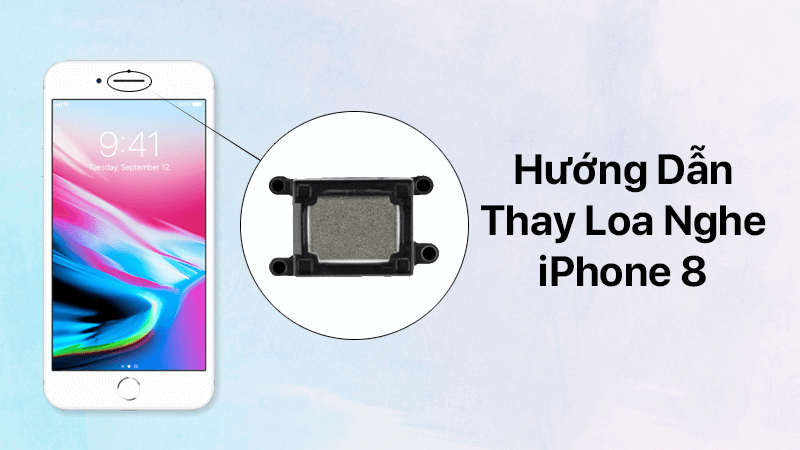









Thảo luận
Chưa có thảo luận nào về Bài viết Hướng dẫn thay camera trước iPhone 8